 02.安装docker
02.安装docker
# 01.安装Docker
# 1.1 yum安装docker
[root@k8s-master ~]# yum -y install wget
[root@k8s-master ~]# wget https://mirrors.aliyun.com/docker-ce/linux/centos/docker-ce.repo -O /etc/yum.repos.d/docker-ce.repo
[root@k8s-master ~]# yum -y install docker-ce
[root@k8s-master ~]# systemctl enable docker && systemctl start docker
1
2
3
4
2
3
4
# 1.2 配置镜像下载加速器
[root@k8s-master ~]# cat > /etc/docker/daemon.json << EOF
{
"registry-mirrors": ["https://b9pmyelo.mirror.aliyuncs.com"]
}
EOF
[root@k8s-master ~]# systemctl restart docker
[root@k8s-master ~]# docker info
1
2
3
4
5
6
7
2
3
4
5
6
7
# 1.3 开启IP转发
'''开启Linux系统的IP转发功能 '''
# 1. 出于安全考虑,Linux系统默认是禁止数据包转发的。
# 2. 所谓转发即当主机拥有多于一块的网卡时,将收到的数据包转发给其他网卡
[root@linux-node4 ~]# vim /etc/sysctl.conf
net.ipv4.ip_forward=1
[root@linux-node4 ~]# systemctl restart network
[root@linux-node4 ~]# sysctl net.ipv4.ip_forward # 输出为1时则证明是成功的
1
2
3
4
5
6
7
2
3
4
5
6
7
# 1.4 docker简单使用
创建一个ngixn容器
# 1、创建一个nginx容器
docker run -it nginx
# 2、查看docker运行的容器(可以获取到这个容器的id)
docker ps
# 3、访问这个容器
# 进入这个nginx容器(进入的文件系统和宿主机是完全隔离的,有自己独立的文件系统)
docker exec -it 73877e65c07d bash
# 4、查看当前容器的 IP
docker inspect 73877e65c07d # 73877e65c07d是通过docekr ps查看到的容器ID
curl 172.17.0.2 # 测试这个nginx容器是否可以访问
1
2
3
4
5
6
7
8
9
10
11
12
13
2
3
4
5
6
7
8
9
10
11
12
13
# 5、desktop配置代理
# 02.docker添加代理
- 1)使用
polipo或privoxy将 SOCKS 代理转换为 HTTP 代理
# 使用 polipo 或 privoxy 将 SOCKS 代理转换为 HTTP 代理
brew install privoxy
# /usr/local/etc/privoxy/config,在文件末尾添加以下内容,将其指向你的 SOCKS 代理(比如端口 10793)
forward-socks5t / 127.0.0.1:10793 .
# 启动 privoxy 服务
/opt/homebrew/sbin/privoxy /opt/homebrew/etc/privoxy/config
# 查看服务是否启动
lsof -i :8118
1
2
3
4
5
6
7
8
9
10
11
2
3
4
5
6
7
8
9
10
11
2)Desktop配置代理
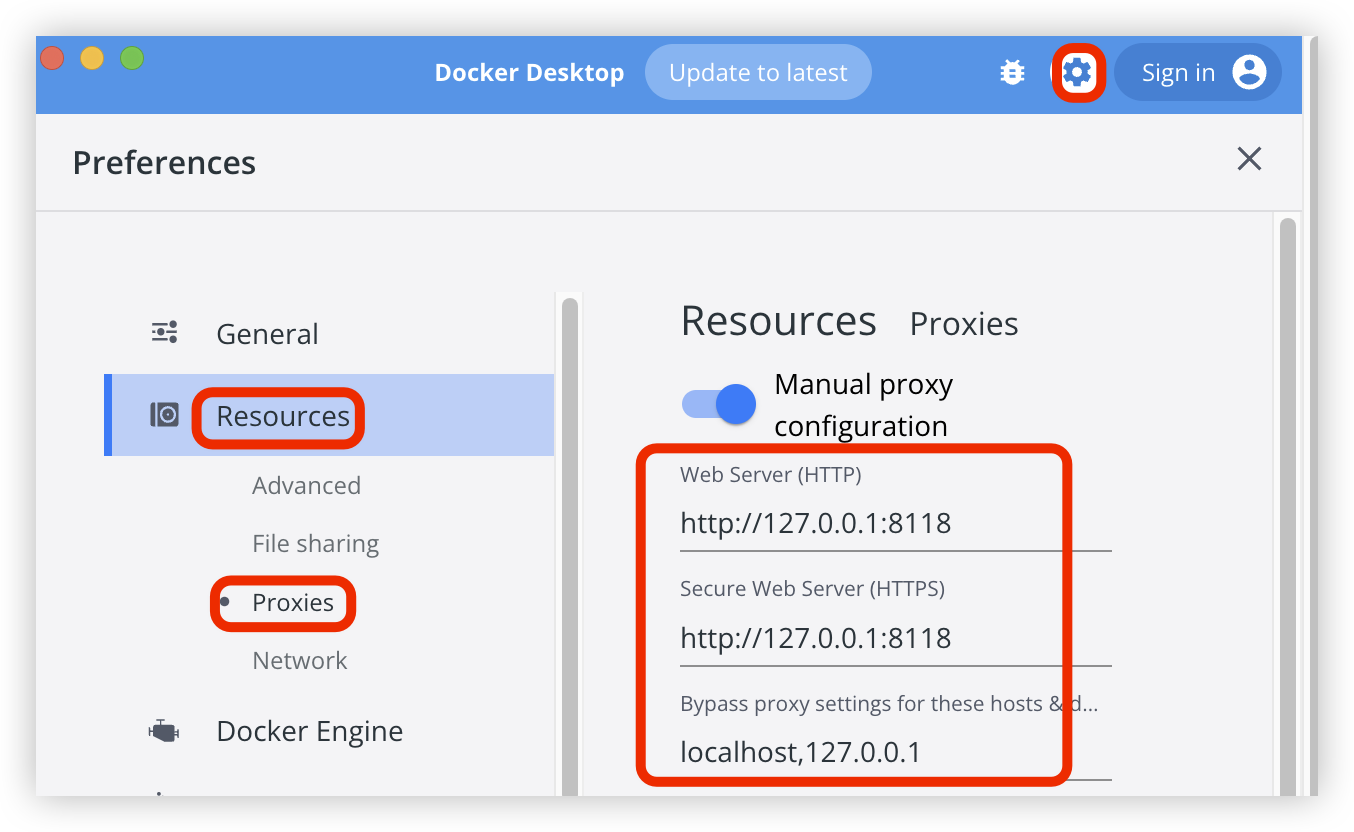
- 3)其他配置方法
# mac中为docker配置代理
{
"credsStore": "desktop",
"proxies": {
"default": {
"httpProxy": "http://127.0.0.1:8118",
"httpsProxy": "http://127.0.0.1:8118",
"noProxy": "localhost,127.0.0.1"
}
}
}
# 设置全局代理
export http_proxy=http://127.0.0.1:8118
export https_proxy=http://127.0.0.1:8118
1
2
3
4
5
6
7
8
9
10
11
12
13
14
15
2
3
4
5
6
7
8
9
10
11
12
13
14
15
上次更新: 2024/10/15 16:27:13
